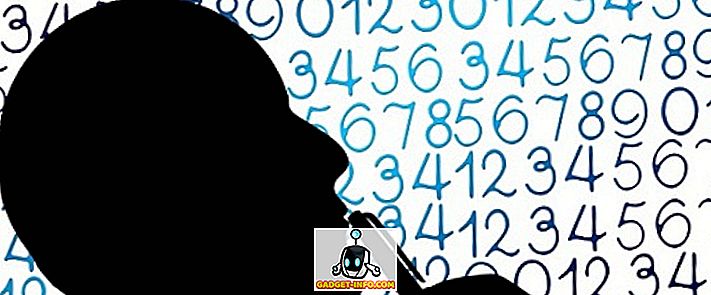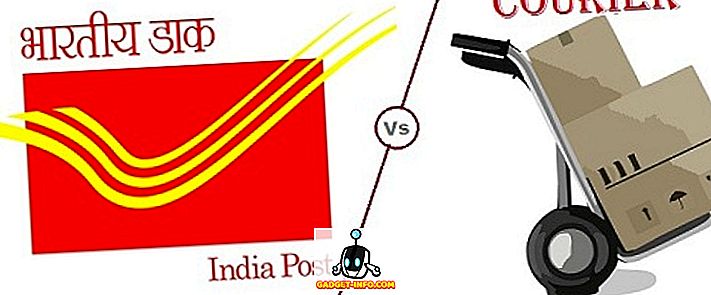Chúng tôi phụ thuộc vào internet nhiều hơn bất cứ điều gì bây giờ. Cho dù đó là công việc của chúng tôi hay chúng tôi chỉ ở nhà, chúng tôi đang bị ảnh hưởng bởi internet. Đây là lý do tại sao điều cực kỳ quan trọng là phải có kết nối internet phù hợp với tốc độ tốt mọi lúc để dễ dàng ở trong vòng tròn mà không làm nản lòng chính mình.
Thật không may, tốc độ internet có thể không phải lúc nào cũng giữ nguyên, có thể có nhiều lý do khiến bạn đột nhiên bắt đầu nhận tốc độ internet chậm hơn. Nếu bạn hiện đang gặp tốc độ internet chậm hơn và dường như không thể đặt vấn đề, thì đừng lo, chúng tôi sẵn sàng trợ giúp.
Tốc độ internet thực tế trên mỗi mbps của bạn không phải là yếu tố duy nhất quyết định tốc độ của internet. PC, bộ định tuyến / modem, kênh, máy chủ và phần mềm của bạn, tất cả đều cần hoạt động đúng để đạt được tốc độ internet cao.
Trong hướng dẫn này, chúng tôi sẽ cố gắng liệt kê tất cả các vấn đề có thể làm chậm tốc độ internet của bạn và cũng sẽ chỉ cho bạn cách khắc phục chúng.
Đây là cách tăng tốc độ Internet
1. Kiểm tra tốc độ Internet hiện tại của bạn

Có nhiều dịch vụ trực tuyến miễn phí sẽ kiểm tra tốc độ internet hiện tại bạn đang nhận được. Các kết quả có thể khác nhau mỗi khi bạn chạy thử nghiệm, vì vậy tốt hơn là chạy nhiều thử nghiệm và lấy ra trung bình trong số chúng. Khi bạn biết tốc độ, hãy so sánh nó với gói bạn đang trả tiền và xem nó có phù hợp không.
Nếu bạn đang nhận được tốc độ theo gói internet của bạn, thì có thể có các yếu tố khác đang làm chậm internet của bạn. Nếu không, bạn có thể phải sửa lại bộ định tuyến / modem để có được tốc độ internet mà bạn xứng đáng. Chúng tôi đã đề cập các giải pháp cho cả hai tình huống dưới đây, tiếp tục đọc.
2. Khởi động lại Bộ định tuyến / Modem
Đôi khi, một bộ định tuyến / modem khởi động lại đơn giản là quá đủ để giúp bạn khởi động và chạy ở tốc độ Internet tối đa. Tắt bộ định tuyến / modem của bạn bằng nút nguồn nằm trên thiết bị. Đợi trong 1 phút và khởi động lại một lần nữa và xem nếu bạn tăng tốc độ internet.
3. Thay đổi vị trí bộ định tuyến
Tín hiệu yếu cũng có thể dẫn đến tốc độ internet chậm hơn. Bạn nên đặt bộ định tuyến của mình gần thiết bị hỗ trợ PC / Internet hơn và cũng đặt nó ở vị trí cao hơn. Không có trở ngại giữa thiết bị và bộ định tuyến. Điều này có thể giúp thêm trong việc tăng tốc độ Internet.
4. Giữ bộ định tuyến tránh xa các thiết bị gây nhiễu
Các thiết bị điện tử khác cũng có thể gây rối với các tín hiệu được gửi bởi bộ định tuyến của bạn, chẳng hạn như Lò vi sóng, bluetooth hoặc điện thoại không dây. Cách miễn phí để ngăn chặn các thiết bị này can thiệp là di chuyển ra khỏi chúng. Mặt khác, bạn cũng có thể mua bộ định tuyến băng tần kép hạn chế sự can thiệp của các thiết bị này.
5. Sử dụng cáp Ethernet
Để có kết quả tốt nhất, tốt hơn là bỏ kết nối không dây và sử dụng cáp ethernet để kết nối trực tiếp PC của bạn với modem. Có, nó có thể có một số hạn chế như, thiếu khả năng tương thích hoặc kết nối thiết bị qua cáp, nhưng nó cũng đảm bảo truyền tín hiệu trực tiếp.
6. Thay đổi kênh Wi-Fi

Bộ định tuyến không dây hoạt động trên các kênh khác nhau và tất cả các bộ định tuyến trong vùng lân cận của bạn được kết nối với các kênh được chỉ định. Nếu bộ định tuyến của bạn đang hoạt động trên một kênh đông đúc, thì tín hiệu của người khác có thể gây nhiễu tín hiệu Wi-Fi của bạn. Bạn cần ở trên một kênh có ít nhiễu nhất và vì mục đích này, bạn có thể sử dụng một ứng dụng chuyên dụng sẽ hiển thị tất cả các kênh và lưu lượng truy cập để chọn kênh có ít nhiễu nhất.
Bạn có thể sử dụng ứng dụng inSSIDer cho Windows hoặc KisMac cho Mac.
7. Ngắt kết nối các thiết bị khác
Nếu bạn có nhiều thiết bị được kết nối với mạng, thì chúng cũng đang chia sẻ băng thông. Nếu điều thực sự quan trọng là có được tốc độ đầy đủ trên một thiết bị, thì bạn nên ngắt kết nối tất cả các thiết bị khác khỏi mạng không dây của mình. Điều này bao gồm điện thoại thông minh / máy tính bảng, máy chơi game hoặc PC khác.
Nếu điện thoại thông minh của bạn đang chia sẻ WiFi của PC thì bạn phải ngắt kết nối điện thoại để PC có thể đạt được 100% băng thông kết nối Internet của bạn. Hầu hết chúng ta đã chọn tùy chọn tự động cập nhật ứng dụng qua WiFi và khi điện thoại thông minh của chúng tôi kết nối với mạng WiFi, các ứng dụng bắt đầu cập nhật mà không có bất kỳ thông báo trước nào làm mất đi lượng băng thông lớn khiến kết nối internet của PC rất chậm.
8. Kiểm soát ứng dụng Hogging băng thông

Nếu bạn không thể ngắt kết nối tất cả các thiết bị hoặc cần thêm băng thông cho một tác vụ cụ thể, thì bạn cũng có thể ưu tiên nội dung. Nhiều thứ như chơi game trực tuyến, phát video, trò chuyện video hoặc các tệp torrent chiếm rất nhiều băng thông, vì vậy tốt hơn là hạn chế sử dụng băng thông của họ và chuyển nó sang một thứ quan trọng.
Với mục đích này, QoS (Chất lượng dịch vụ) là một tính năng có sẵn trong hầu hết các cài đặt bộ định tuyến. Nó sẽ cho phép bạn giới hạn băng thông cho các ứng dụng cụ thể bằng cách thay đổi mức độ ưu tiên. Chỉ cần truy cập cài đặt bộ định tuyến của bạn bằng địa chỉ IP của bộ định tuyến (tương tự 192.168.1.1) và bạn sẽ tìm thấy tùy chọn ở đó.
9. Vô hiệu hóa cập nhật tự động
Vô hiệu hóa cập nhật tự động trong tất cả các ứng dụng bạn đang sử dụng trên PC. Họ sẽ bắt đầu cập nhật bất cứ lúc nào và sẽ làm chậm tốc độ internet của bạn. Điều này cũng bao gồm chính Windows, bạn có thể tải xuống bản cập nhật theo cách thủ công bất kỳ lúc nào khác khi bạn không sử dụng internet.
10. Bảo vệ Wi-Fi của bạn
Sẽ thật ngu ngốc khi không có mật khẩu trên Wi-Fi tại nhà của bạn, vì bất kỳ ai cũng có thể đánh cắp băng thông của bạn hoặc thậm chí xâm phạm quyền riêng tư của bạn. Vì vậy, nếu kết nối Wi-Fi của bạn không được bảo vệ, hãy bảo vệ nó ngay lập tức. Hơn nữa, ngay cả các kết nối được bảo vệ WPA hoặc WPA 2 cũng có thể bị hỏng, vì vậy tốt hơn là sử dụng mật khẩu thực sự mạnh và thực hiện các biện pháp bảo mật thích hợp.
Hãy cố gắng thay đổi mật khẩu Wi-Fi của bạn mỗi giờ và sau đó để an toàn. Trên thực tế, bạn nên thay đổi mật khẩu ngay bây giờ để xem nó có tăng tốc độ Internet của bạn không.
11. Thay đổi máy chủ DNS

Có thể bạn sẽ nhận được tốc độ internet tối đa, nhưng khi bạn duyệt web thì nó vẫn tải chậm. Điều này có thể là do máy chủ DNS của bạn quá đông và khiến bạn khó lấy được miếng bánh của mình. May mắn thay, có nhiều công ty cung cấp dịch vụ DNS miễn phí, Google là một trong số đó.
Tuy nhiên, điều đó không có nghĩa là các máy chủ DNS khác có thể hoạt động hoàn hảo cho bạn, điều này phụ thuộc vào vị trí của bạn. Điều tốt là có một ứng dụng cho điều đó, nó sẽ tìm kiếm máy chủ DNS tốt nhất cho kết nối của bạn và giới thiệu nó cho bạn. Tên của ứng dụng là namebench, đây là một ứng dụng mã nguồn mở miễn phí của Google. Nó có giao diện đơn giản, vì vậy việc tìm đúng máy chủ không phải là vấn đề đối với bạn.
12. Làm sạch trình duyệt của bạn

Nó có thể là trường hợp kết nối internet của bạn không phải là kẻ gây rối ở đây, thay vào đó trình duyệt của bạn là thủ phạm. Trình duyệt cũng có thể làm chậm hoặc quá nhiều dữ liệu khiến trình duyệt khó xử lý truy vấn. Điều này có vẻ như internet của bạn chậm và dường như không thể tải trang nhanh.
Bạn cần dọn dẹp trình duyệt của mình và vì mục đích này, Ccleaner là công cụ hoàn hảo. Nó sẽ dọn sạch PC của bạn tất cả các tệp hoặc dữ liệu tạm thời vô dụng và chỉ làm cho trình duyệt của bạn chậm. Nó rất đơn giản để sử dụng và người mới bắt đầu thậm chí sẽ không phải thay đổi bất kỳ cài đặt nào và đạt được kết quả tốt nhất.
Tuy nhiên, dọn dẹp tự động đơn giản là không đủ. Bạn cũng cần phải loại bỏ tất cả các thanh công cụ không cần thiết hoặc chỉ cần loại bỏ tất cả chúng. Thanh công cụ làm chậm trình duyệt của bạn và cũng ăn hết băng thông thông qua quảng cáo, làm giảm thêm tốc độ internet. Hơn nữa, bạn cũng nên vô hiệu hóa các tiện ích mở rộng không yêu cầu, vì chúng cũng làm chậm trình duyệt. Bạn cũng có thể thay đổi trình duyệt của mình để xem bạn có tìm thấy trải nghiệm tốt hơn không. Google Chrome rất nặng và ngốn rất nhiều RAM, Firefox và Opera có thể là các lựa chọn thay thế trình duyệt nhẹ hơn hoặc bạn có thể muốn kiểm tra danh sách 5 trình duyệt web hàng đầu của chúng tôi.
13. Dừng Seeding trong Torrent Client

Khi bạn tải xuống một tệp torrent, nó sẽ tự động bắt đầu gieo tệp để giúp các thành viên khác trong cộng đồng. Dữ liệu sẽ được tải lên, có nghĩa là băng thông của bạn sẽ được sử dụng dẫn đến tốc độ internet chậm hơn. Máy khách torrent sẽ dừng seeding ngay sau khi tệp được xóa khỏi máy khách hoặc máy khách được đóng đúng cách (bao gồm tất cả các quy trình).
Nếu bạn tải xuống torrent thường xuyên, sau đó kiểm tra xem có tệp torrent nào đang gieo và xóa chúng khỏi danh sách không.
14. Thay đổi ISP của bạn
Nếu bạn đã làm theo tất cả các mẹo và thủ thuật ở trên mà vẫn nhận được ít hơn tốc độ Mbps, thì tốt hơn là thay đổi ISP của bạn (Nhà cung cấp dịch vụ Internet. Một số ISP không thể theo kịp lời hứa về tốc độ internet tối đa của họ. Điều này có thể xảy ra nếu ISP không có vùng phủ sóng phù hợp trong khu vực cụ thể của bạn (đặc biệt, nếu bạn không có kết nối băng thông rộng).
Tuy nhiên, điều đó không có nghĩa là các ISP khác cũng sẽ không bao phủ khu vực của bạn. Chỉ cần gọi cho các ISP phổ biến khác trong khu vực của bạn và hỏi họ xem họ có thể cung cấp tốc độ internet tối đa trong khu vực của bạn không. Sau đó, chỉ cần chọn ISP cung cấp các gói theo nhu cầu của bạn và cũng bao gồm khu vực của bạn.
Tiền thưởng:
Đừng trở thành con mồi cho các ứng dụng / phần mềm tăng tốc Internet hứa hẹn sẽ tăng tốc độ Internet của bạn. Sự thật là không có ứng dụng hoặc phần mềm nào có thể tăng tốc độ mạng vì nó không nằm trong tay họ. Một số ứng dụng có thể tối ưu hóa cài đặt hệ thống của bạn có thể cải thiện tốc độ Internet một chút nhưng điều đó sẽ không đáng kể vì vậy, tốt hơn hết là tránh xa các công cụ đó vì một số trong số chúng cũng có thể độc hại.
Hy vọng bài viết này giúp bạn đạt được tốc độ Internet tăng lên. Nếu bạn biết bất kỳ mẹo nào khác có thể giúp tăng tốc độ Internet, vui lòng chia sẻ trong phần bình luận.
![Quảng cáo nhại iPhone 5 [Video]](https://gadget-info.com/img/tech-news/757/iphone-5-parody-advert.jpg)